Introduzione
Uno schermo tremolante sul tuo dispositivo Android può essere sia frustrante che preoccupante. Questo problema comune può derivare da vari errori software o problemi hardware. Fortunatamente, ci sono diverse soluzioni che puoi provare prima di decidere di sostituire il telefono. In questa guida completa, esploreremo diversi metodi per risolvere efficacemente il problema dello schermo tremolante.
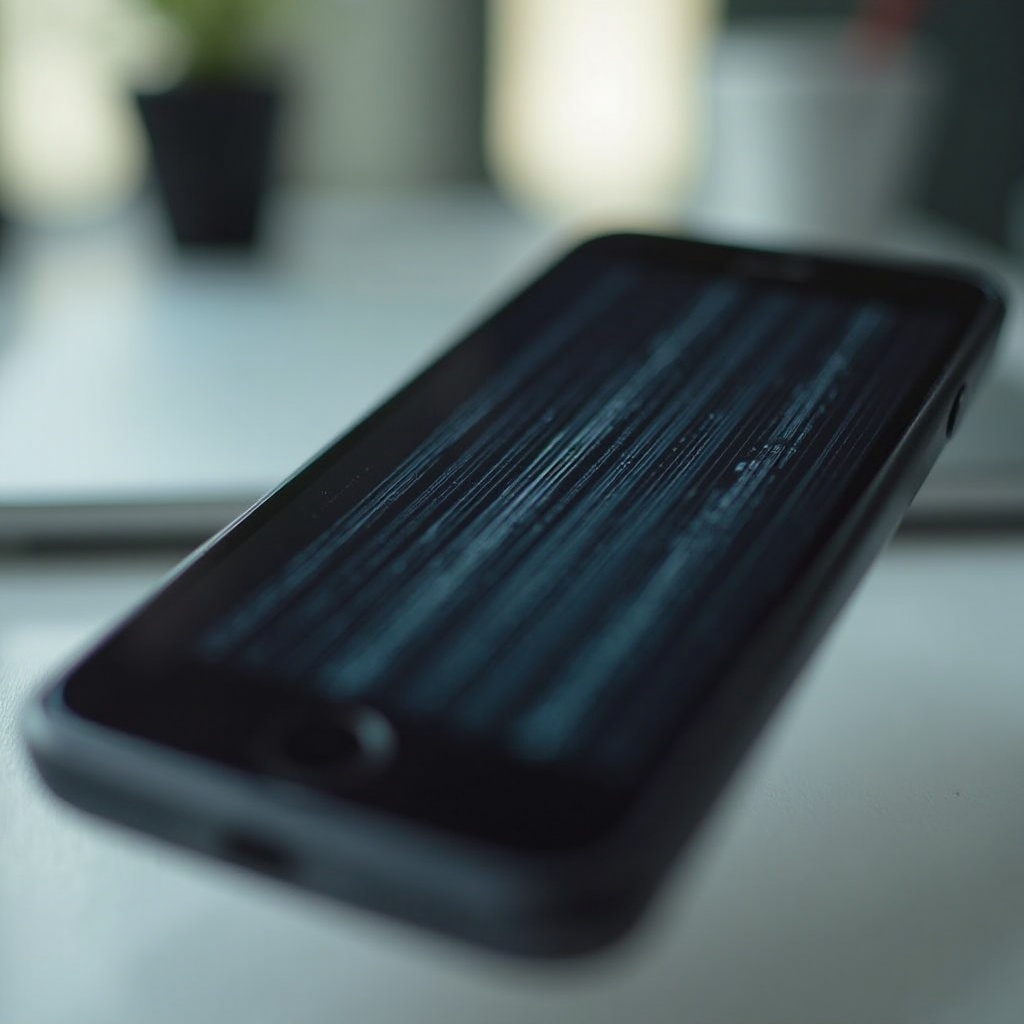
Correzioni Software
Quando si affronta uno schermo tremolante, il primo passo è escludere eventuali problemi software. Diversi bug software potrebbero causare il tremolio dello schermo. Ecco alcuni metodi semplici per risolvere questo problema mediante correzioni software.
Riavvia il Tuo Dispositivo
Riavviare il dispositivo è una soluzione semplice ma efficace per molti problemi, incluso uno schermo tremolante. Ecco come fare:
1. Premi e tieni premuto il pulsante di accensione finché non appare il menu di spegnimento.
2. Tocca ‘Riavvia’ o ‘Reboot’.
3. Attendi che il dispositivo si riavvii e controlla se il problema persiste.
Riavviare il dispositivo aggiorna il sistema, eliminando potenzialmente temporanei bug software che causano il tremolio.
Aggiorna il Sistema Operativo Android e le App
Software obsoleti possono causare problemi di compatibilità che portano a uno schermo tremolante. Ecco come assicurarti che il tuo sistema operativo e le app siano aggiornati:
- Aggiorna il Sistema Operativo Android:
- Vai a Impostazioni > Sistema > Aggiornamento software.
- Tocca ‘Verifica aggiornamenti’.
-
Se è disponibile un aggiornamento, segui le istruzioni per installarlo.
-
Aggiorna le App:
- Apri Google Play Store.
- Tocca l’icona del profilo > Gestisci app & dispositivo.
- Sotto ‘Aggiornamenti disponibili,’ tocca ‘Aggiorna tutto’.
Mantenere il software e le app aggiornati garantisce di avere gli ultimi bug fix e miglioramenti delle prestazioni.
Controlla e Disinstalla le App Problema
A volte, una specifica app potrebbe causare il tremolio dello schermo. Ecco come identificare e gestire le app problematiche:
- Identifica le App Problema:
-
Osserva quando si verifica il tremolio. Accade mentre usi una particolare app?
-
Disinstalla l’App Problematica:
- Vai a Impostazioni > App & notifiche > Vedi tutte le app.
- Trova l’app che causa problemi e toccala.
- Tocca ‘Disinstalla’.
Dopo la disinstallazione, monitora il dispositivo per vedere se il tremolio si ferma.
Correzioni Hardware
Se le soluzioni software non risolvono il tremolio dello schermo, il problema potrebbe risiedere nell’hardware. È fondamentale ispezionare e affrontare potenziali problemi hardware.
Controlla Danni Esterni
Danni esterni come crepe o esposizione all’acqua potrebbero causare il tremolio dello schermo. Esamina attentamente il dispositivo:
- Ispeziona lo Schermo:
- Cerca eventuali crepe o scheggiature sullo schermo.
- Controlla eventuali segni di danni da acqua, come gli indicatori di umidità che possono cambiare colore quando esposti a liquidi.
Se trovi danni esterni, potresti aver bisogno di servizi di riparazione professionale per risolvere il problema.
Ispeziona i Collegamenti Interni del Dispositivo
I collegamenti interni potrebbero essere allentati, portando a uno schermo tremolante. È consigliabile cercare aiuto professionale, ma ecco come puoi affrontare la situazione:
- Aiuto Professionale:
- Visita un tecnico certificato per ispezionare i collegamenti hardware interni.
- Assicurati che il tecnico controlli connettori come il LCD e i connettori del digitalizzatore all’interno del telefono.
Le ispezioni interne richiedono competenze, e maneggiarle in modo improprio può causare ulteriori danni.
Sostituisci Componenti Hardware Difettosi
Se alcuni componenti hardware sono difettosi, potrebbe essere necessario sostituirli. I problemi comuni potrebbero risiedere nel pannello display o nella scheda madre:
- Sostituzione dello Schermo:
-
Contatta il produttore del dispositivo o un tecnico certificato per una sostituzione dello schermo.
-
Riparazione/Sostituzione della Scheda Madre:
- Se il problema persiste dopo la sostituzione dello schermo, potrebbe essere necessaria la riparazione o la sostituzione della scheda madre.
- Consulta i servizi di riparazione professionale per assistenza.
Le sostituzioni hardware dovrebbero sempre essere gestite da professionisti per evitare di invalidare le garanzie o causare ulteriori danni.

Ottimizzazione della Batteria e Gestione dell’Energia
A volte, il tremolio dello schermo può essere risolto modificando le impostazioni della batteria e dell’energia del dispositivo. Una scarsa prestazione della batteria o impostazioni improprie potrebbero contribuire a questo problema.
Rivedi le Impostazioni della Batteria
Ottimizzare le impostazioni della batteria può migliorare le prestazioni complessive del dispositivo, riducendo potenzialmente il tremolio:
- Modalità Risparmio Energetico:
- Vai a Impostazioni > Batteria > Risparmio Energetico.
-
Attiva la Modalità Risparmio Energetico per gestire il consumo di energia.
-
Impostazioni dello Schermo:
- Regola la luminosità dello schermo a un’impostazione inferiore.
- Disabilita la luminosità adattiva sotto Impostazioni > Schermo.
Reimposta le Statistiche della Batteria
Reimpostare le statistiche della batteria può a volte risolvere i problemi associati alle prestazioni della batteria:
- Scarica e Ricarica Completamente la Batteria:
- Lascia che la batteria si scarichi completamente finché il telefono si spegne.
-
Ricarica il telefono al 100% senza interruzione.
-
Calibratura della Batteria:
- Calibra la batteria ripetendo il ciclo di scarica e ricarica un paio di volte.
Questo processo aiuta a ricalibrare le statistiche della batteria, fornendo letture più accurate e potenzialmente risolvendo problemi di tremolio.
Risoluzione Avanzata dei Problemi
Se le soluzioni di base e intermedie non hanno risolto il tremolio, potrebbero essere necessari metodi di risoluzione avanzata dei problemi.
Accedi alla Modalità Provvisoria
La modalità provvisoria avvia il dispositivo solo con le app di sistema essenziali e aiuta a identificare le app di terze parti problematiche:
1. Accedi alla Modalità Provvisoria:
– Premi e tieni premuto il pulsante di accensione.
– Tocca e tieni premuto ‘Spegni’ finché non appare ‘Riavvia in modalità provvisoria’.
– Tocca ‘OK’.
- Monitora il Tremolio dello Schermo:
- Usa il telefono in modalità provvisoria e osserva se il tremolio continua.
- Se si ferma, è probabile che la causa sia un’app di terze parti.
Dopo aver identificato l’app problematica, disinstallala e riavvia il tuo dispositivo.
Ripristino di Fabbrica
Il ripristino di fabbrica del dispositivo è l’ultima risorsa poiché cancella tutti i dati, ma può risolvere problemi software persistenti:
- Backup dei Dati:
-
Usa Google Drive o un dispositivo di archiviazione esterno per eseguire il backup dei dati importanti.
-
Esegui il Ripristino di Fabbrica:
- Vai a Impostazioni > Sistema > Ripristina > Ripristino dati di fabbrica.
- Segui le istruzioni per ripristinare il dispositivo.
Dopo il ripristino, configura il dispositivo come nuovo e controlla se il problema del tremolio è risolto.

Conclusione
Uno schermo tremolante sul tuo Android può essere fastidioso, ma con i metodi sopra descritti—che vanno dalle correzioni software ai controlli hardware e alla risoluzione avanzata dei problemi—puoi affrontare e potenzialmente risolvere il problema in modo sistematico. Ricorda di iniziare con le soluzioni più semplici e passare gradualmente a quelle più avanzate se necessario.
Domande Frequenti
Cosa dovrei fare se lo schermo continua a sfarfallare dopo aver provato tutte le soluzioni?
Se lo sfarfallio persiste nonostante aver seguito tutti i passaggi suggeriti, è probabile che si tratti di un problema hardware che richiede una riparazione professionale. Consultate il produttore del vostro dispositivo o un tecnico certificato per ulteriori assistenze.
Le app di terze parti possono causare lo sfarfallio dello schermo su Android?
Sì, le app di terze parti a volte possono causare lo sfarfallio dello schermo. Per determinare se un’app è problematica, riavviate il telefono in modalità provvisoria. Se il problema si risolve in modalità provvisoria, disinstallate le app recentemente installate per identificare l’app che causa il problema.
È sicuro eseguire un ripristino di fabbrica senza eseguire il backup dei dati?
No, eseguire un ripristino di fabbrica senza eseguire il backup dei dati comporterà la perdita di tutte le informazioni memorizzate sul dispositivo. Assicuratevi sempre di eseguire il backup dei vostri dati importanti prima di procedere con un ripristino di fabbrica.
